FTP
La page FTP établit une session FTP entre l'ordinateur local de l'administrateur et un ID d'ordinateur sélectionné. Le serveur VSA utilise le client FTP intégré à Internet Explorer, ce qui vous permet de naviguer dans l'interface Windows qui vous est familière. Une fois la session FTP initiée, une nouvelle fenêtre de navigateur s'ouvre et affiche le contenu d'un disque fixe sur l'ordinateur géré. Vous n'avez plus qu'à faire glisser les fichiers comme à l'habitude.
FTP (File Transfer Protocol)
FTP (File Transfer Protocol) est un protocole couramment utilisé pour l'échange de fichiers via n'importe quel réseau prenant en charge le protocole TCP/IP. Le serveur FTP est le programme sur l'ordinateur cible qui reçoit sur le réseau les demandes de connexion des autres ordinateurs. Le client FTP est le programme sur l'ordinateur de l'administrateur qui initie le connexion au serveur. Le client FTP doit disposer des droits d'accès utilisateur pour le serveur FTP. Cette fonction est incluse au KServer essentiellement pour fournir une assistance technique immédiate. Une fois connecté, le client peut télécharger des fichiers de et vers le serveur, renommer ou supprimer des fichiers sur le serveur, etc. N'importe quel programmeur individuel ou entreprise informatique peut créer un logiciel serveur ou client FTP car le protocole est un standard ouvert. Presque toutes les plate-formes informatiques prennent en charge le protocole FTP. Les sessions FTP Kaseya étant relayées par le biais du KServer, toutes les sessions FTP sont protégées par le protocole de chiffrement variable 256 bits de Kaseya.
Initiation FTP
Initiez une session FTP en cliquant sur le nom de l'ordinateur cible. Les icônes en regard de l'ID d'ordinateur géré indiquent le statut actuel de la connexion pour cet ordinateur. Seuls les ID d'ordinateur avec une icône ![]() ou
ou ![]() peuvent être connectés aux ordinateurs cibles et avoir des liens actifs ; tous les autres sont inactifs.
peuvent être connectés aux ordinateurs cibles et avoir des liens actifs ; tous les autres sont inactifs.
![]() L'agent s'est enregistré
L'agent s'est enregistré
![]() L'agent s'est enregistré et l'utilisateur est connecté. Son nom de connexion s'affiche dans une info-bulle.
L'agent s'est enregistré et l'utilisateur est connecté. Son nom de connexion s'affiche dans une info-bulle.
![]() L'agent n'a pas été enregistré récemment
L'agent n'a pas été enregistré récemment
![]() L'agent ne s'est jamais enregistré
L'agent ne s'est jamais enregistré
![]() L'agent est en ligne mais attend la fin du premier audit
L'agent est en ligne mais attend la fin du premier audit
![]() L'agent est en ligne mais le contrôle à distance est désactivé
L'agent est en ligne mais le contrôle à distance est désactivé
![]() L'agent a été interrompu
L'agent a été interrompu
Remarque: les utilisateurs peuvent désactiver le contrôle à distance et les sessions FTP en cliquant avec le bouton droit sur l'icône ![]() de leur ordinateur géré et en sélectionnant Désactiver le contrôle à distance. Vous pouvez empêcher les utilisateurs de le faire en retirant l'option Désactiver le contrôle à distance dans Agent > Menu de l'agent.
de leur ordinateur géré et en sélectionnant Désactiver le contrôle à distance. Vous pouvez empêcher les utilisateurs de le faire en retirant l'option Désactiver le contrôle à distance dans Agent > Menu de l'agent.
Contrôle ActiveX
Un contrôle ActiveX configure et exécute automatiquement le package de contrôle à distance ou FTP pour vous. La première fois que vous utilisez un package de contrôle à distance ou FTP sur un nouvel ordinateur, il se peut que votre navigateur vous demande si vous souhaitez télécharger et installer ce contrôle ActiveX. Cliquez sur Oui. Si l'exécution du contrôle ActiveX est bloquée par le navigateur, l'administrateur ou l'utilisateur voit apparaître un lien pour le téléchargement et l'exécution manuels du package de contrôle à distance.
Applications d'aide
Lors de l'établissement d'une session de contrôle à distance ou FTP, il est possible d'éviter les problèmes de blocage de passerelle et de port en initiant toujours des connexions en sortie depuis l'ordinateur cible et l'ordinateur administrateur. Les applications d'aide, spécifiques à chaque package de contrôle à distance ou FTP pris en charge, déterminent automatiquement le chemin de routage optimal entre l'ordinateur administrateur et l'ordinateur cible. Si une connexion directe n'est pas possible, les applications d'aide acheminent le trafic de contrôle à distance par le KServer sur le même port qu'utilisent les agents pour s'enregistrer (par défaut, port 5721).
Activer la retransmission en clair (verbose)
Le contrôle à distance ou le FTP d'ordinateurs se trouvent derrière des pare-feux et des passerelles NAT peut être relayé par le serveur VSA avec une application d'aide. Si vous cochez cette case, une fenêtre contextuelle contenant les informations de statut de l'application d'aide habituellement cachée s'affiche.
Connexion FTP avec le KServer
Le lien Connexion FTP avec le KServer initie une session FTP avec le KServer. Seuls les administrateurs maîtres peuvent initier un connexion FTP avec le KServer.
Contrôle à distance et FTP pour les utilisateurs
Les administrateurs peuvent donner aux utilisateurs le même accès de contrôle à distance et FTP que les administrateurs dans Agent > Accès utilisateur.
Dysfonctionnements FTP
Les erreurs FTP sur les ordinateurs gérés peuvent avoir différentes causes :
- L'administrateur de l'ordinateur bloque le trafic sortant sur le port d'enregistrement de l'agent (par défaut 5721). Il faut peut-être reconfigurer le pare-feu.
- L'ordinateur cible a une connexion lente. Laissez les applications s'exécuter au-delà du délai d'attente et vérifiez si cela fonctionne.
- Il se peut que le logiciel antivirus de l'ordinateur cible bloque la connexion. Vous pouvez corriger ce problème en installant la protection KES Security sur l'ordinateur cible.
- Adresse principale du KServer incorrecte : le contrôle à distance ne peut se connecter que par l'adresse principale du KServer. Les ordinateurs dotés d'un agent peuvent se connecter via l'adresses principale ou secondaire du KServer. Vérifiez que l'ordinateur distant voit l'adresse principale du KServer dans Agent > Contrôle d'enregistrement.
- Vous avez accédé au KServer à partir d'une adresse différente. L'application d'aide récupère les données de connexion grâce à un cookie placé sur l'ordinateur local. Pour accéder à ces données, l'aide transmet l'URL du KServer à Windows. Admettons que vous ayez téléchargé l'application d'aide depuis
www.yourKServer.net. Vous ouvrez une nouvelle fenêtre de navigateur et accédez au KServer en saisissant son adresse IP192.168.1.34. Le KServer dépose un cookie pour192.168.13.34alors que l'aide recherche un cookie correspondant àwww.youKServer.net. L'aide ne trouve pas le cookie. Si cela se produit, il vous suffit de télécharger à nouveau l'application d'aide et de recommencer. - La procédure FTP nécessite de désactiver le mode FTP passif. Si vous obtenez l'erreur suivante lorsque vous tentez d'ouvrir une session FTP :
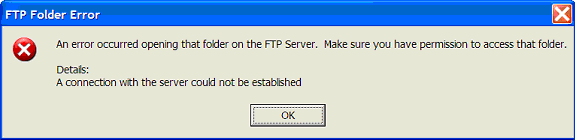
désactivez le mode FTP passif de votre navigateur comme suit :
- Ouvrez Options Internet... dans le menu Outils d'IE.
- Cliquez sur l'onglet Avancés.
- Dans la section Navigation, décochez le paramètre Utiliser le mode FTP passif.
- Cliquez sur OK et recommencez la procédure FTP.
Statut d'enregistrement
Ces icônes indiquent le statut d'enregistrement de l'agent pour chaque ordinateur géré :
![]() L'agent s'est enregistré
L'agent s'est enregistré
![]() L'agent s'est enregistré et l'utilisateur est connecté. Son nom de connexion s'affiche dans une info-bulle.
L'agent s'est enregistré et l'utilisateur est connecté. Son nom de connexion s'affiche dans une info-bulle.
![]() L'agent n'a pas été enregistré récemment
L'agent n'a pas été enregistré récemment
![]() L'agent ne s'est jamais enregistré
L'agent ne s'est jamais enregistré
![]() L'agent est en ligne mais attend la fin du premier audit
L'agent est en ligne mais attend la fin du premier audit
![]() L'agent est en ligne mais le contrôle à distance est désactivé
L'agent est en ligne mais le contrôle à distance est désactivé
![]() L'agent a été interrompu
L'agent a été interrompu
ID d'ordinateur.groupe
La liste des ID d'ordinateur.groupe affichée dépend du filtre d'ID d'ordinateur ou de groupe et des groupes d'ordinateurs que peut consulter l'administrateur dans Système > Accès aux groupes.
Saisir la lettre de lecteur vers lequel se connecter sur FTP
Saisissez la lettre du lecteur vers lequel se connecter par FTP au lieu de sélectionner une option de lecteur fixe distant.
Remarque: le KServer détermine le nombre de disques fixes d'un ordinateur géré grâce à son dernier audit.
Rubrique 470: Envoyer vos commentaires. Télécharger une version PDF de ce guide en ligne depuis la première rubrique de la table des matières.